
Wie kann man die Apple Watch bei Problemen wiederherstellen?
Erste Schritte zur Fehlerbehebung bei der Apple Watch
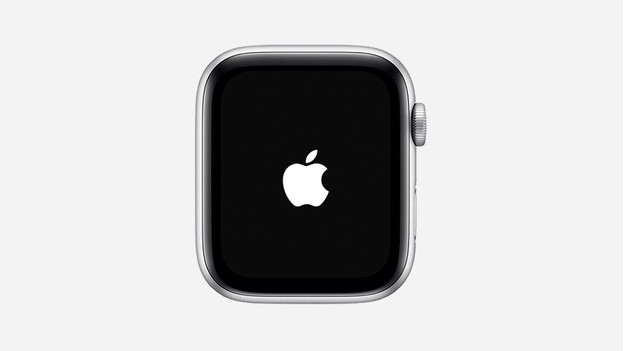
Wenn deine Apple Watch nicht mehr ordnungsgemäß funktioniert, kannst du das Problem auf verschiedene Arten beheben.
- Schritt 1: Starte deine Apple Watch neu
- Schritt 2: Stelle deine Apple Watch über dein iPhone wieder her
- Schritt 3: Führe einen Hard-Reset durch
- Schritt 4: Setze deine Apple Watch auf die Werkseinstellungen zurück
Schritt 1: Starte deine Apple Watch neu
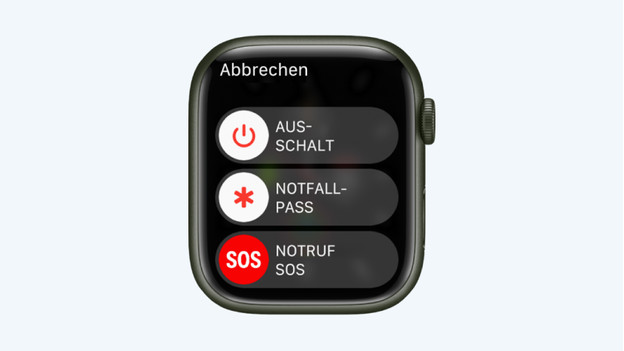
Manchmal kannst du die Probleme mit deiner Apple Watch beheben, indem du deine Apple Watch neu startest.
- Drücke die Seitentaste, bis sich der Bildschirm ändert. Mit der Seitentaste ist die Taste unter der Digital Crown gemeint.
- Wische über die Option Ausschalten.
- Das Display wird schwarz und deine Apple Watch ist jetzt ausgeschaltet.
- Warte einige Sekunden und drücke dann die Seitentaste, um die Apple Watch wieder einzuschalten.
Schritt 2: Stelle deine Apple Watch über dein iPhone wieder her
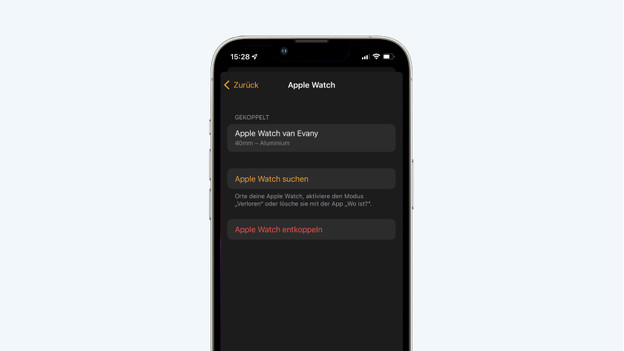
Ein Neustart deiner Apple Watch hat nicht geholfen? Oder deine Apple Watch reagiert überhaupt nicht mehr? Als Nächstes kannst du versuchen, die Apple Watch über dein iPhone wiederherzustellen.
- Öffne die Apple Watch App auf deinem iPhone.
- Gehe zu Alle Apple Watches.
- Klicke oben auf deine Uhr.
- Tippe anschließend auf die Info-Schaltfläche oder auf das i-Symbol.
- Wähle die Option Apple Watch entkoppeln.
- Die Trennung dauert eine Weile. Wenn der Vorgang abgeschlossen ist, koppelst du deine Uhr erneut mit deinem iPhone.
Schritt 3: Führe einen Hard-Reset durch

Das Neustarten und Entkoppeln deiner Apple Watch hat nicht geholfen. Die nächste mögliche Lösung ist ein Hard-Reset. Auch wenn deine Apple Watch nicht mehr reagiert, kann ein Hard-Reset hilfreich sein.
- Drücke gleichzeitig die Digital Crown und die Seitentaste.
- Halte die Tasten gedrückt, bis das Apple-Logo angezeigt wird.
- Es wird ein Neustart deiner Apple Watch erzwungen. Du hast einen Hard-Reset deiner Uhr ausgeführt.
Schritt 4: Setze deine Apple Watch auf die Werkseinstellungen zurück
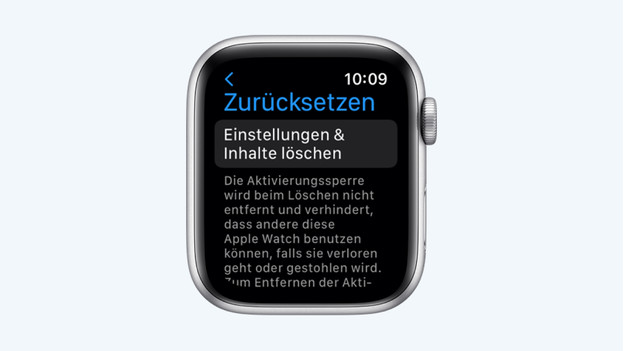
Wenn bisher nichts geholfen hat, ist ein Zurücksetzen auf die Werkseinstellungen deine letzte Option. Dadurch werden deine Einstellungen und Apps von deiner Apple Watch gelöscht und die Uhr auf die Grundeinstellungen zurückgesetzt.
- Gehe auf deiner Apple Watch zu Einstellungen.
- Gehe zu Allgemein → Zurücksetzen.
- Bestätige deine Auswahl. Deine Apple Watch wird jetzt auf die Werkseinstellungen zurückgesetzt. Danach kannst du deine Apple Watch mit deinem iPhone koppeln und erneut einrichten.
Hat das Zurücksetzen auf die Werkseinstellungen auch nicht geholfen? Dann kannst du deine Apple Watch von CoolblueRepariert reparieren lassen.



